category:
Web
Back to Blog Index
Mac M1 | Dropboxのスマートシンク/オンラインで容量が空かない時の対処法
Dropboxのスマートシンクで、オンラインのみに設定してもローカルSSDの容量が空かず、いっぱいになってきて困っていたんですが、解決したのでメモ。
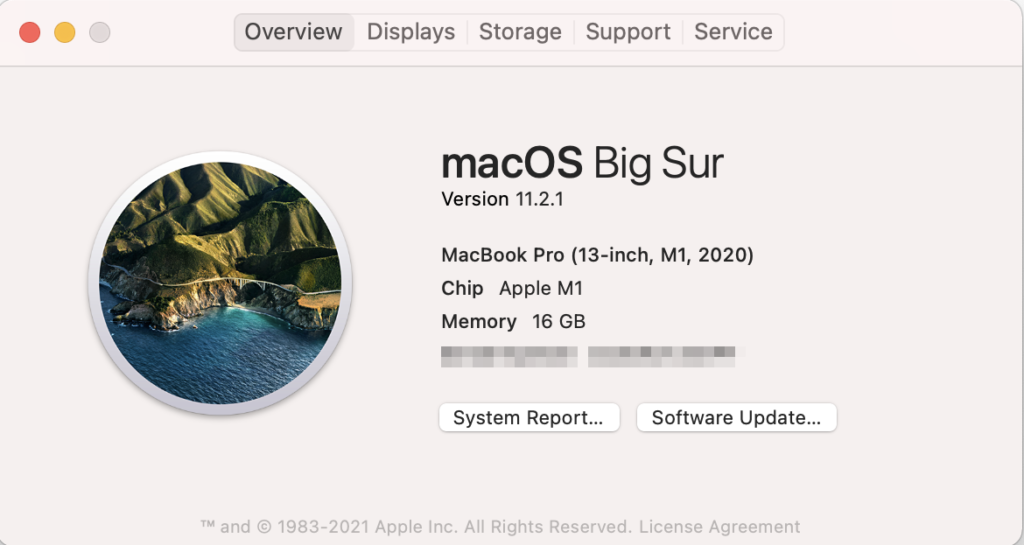
MacBook Pro M1 2020/13インチ
オンラインのみのファイルの論理サイズをゼロに設定する
まずは、2019年の年末頃にDropboxから追加された、設定をオンにします。
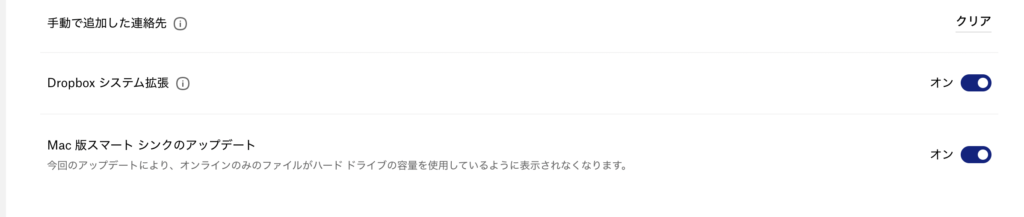
- dropbox.com にログインします。
- 右上にあるアバター(プロフィール写真またはイニシャル)をクリックします。
- [設定]をクリックします。
- [Mac 版スマート シンクのアップデート]をオンにします。
ref: ディスクの空き容量に関するトラブルシューティング | Mac の場合:オンラインのみのファイルの論理サイズをゼロに設定する
これで解決すると思って容量は減っていったんですが、Dropboxのルートディレクトリの容量は減りません。
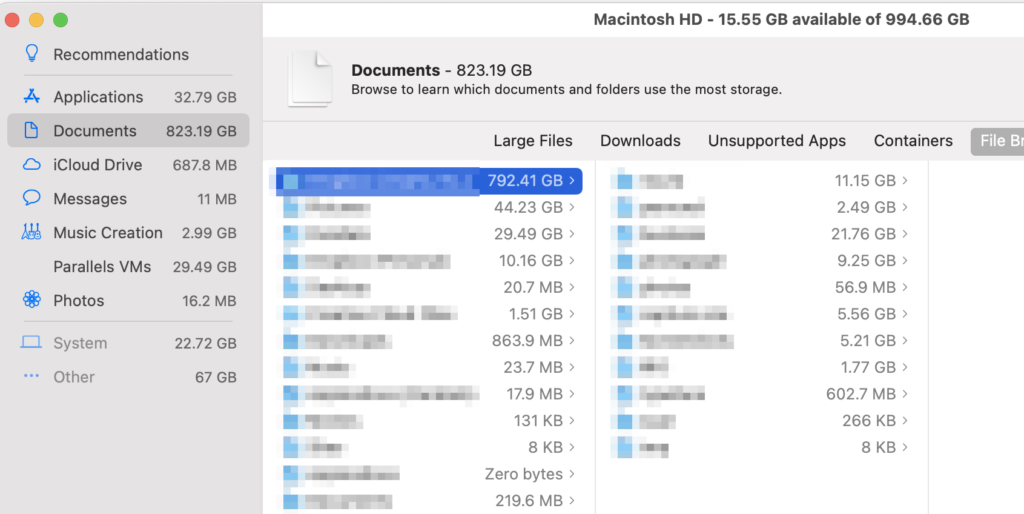
792.41GBが、Dropboxのルートディレクトリ。その中のフォルダの容量は減っているのに、合計のGBが減りません。
なので、次にキャッシュフォルダを削除する必要があります。
キャッシュフォルダを削除する
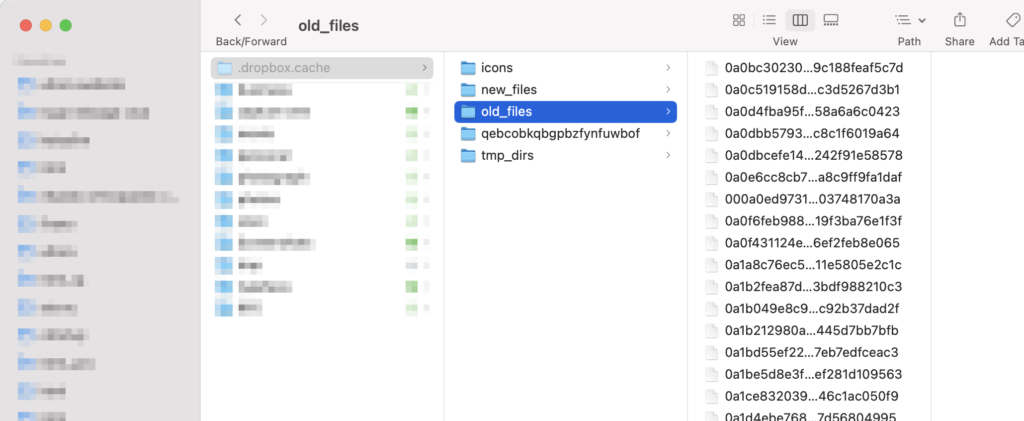
- Finder を開き、[移動]メニュー(または Shift+Command+G を押す)で[フォルダへ移動…]を選択します。
- ダイアログ ボックスが表示されます。ボックスに次のコードをコピーして貼り付けてから Return キーを押します: ~/Dropbox/.dropbox.cache(~/Dropbox (creamu Inc.)/.dropbox.cache) * Dropboxを複数管理している場合は、~/Dropbox (ABC 社)/.dropbox.cache
- Dropbox のキャッシュ フォルダへ自動的に移動します。
- キャッシュ内のファイルを削除するには Dropbox のキャッシュ フォルダからファイルをドラッグして[ごみ箱]にドロップします。
ref: Dropbox キャッシュ フォルダをクリアするには?
これで、ついに容量を減らすことができました!!
キャッシュファイルを削除すると、容量がどんどん減っていきます。気持ちいい・・・。ローカルの容量が700GBほど空きました。
